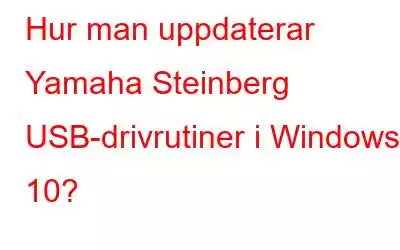Yamaha Steinberg är en fantastisk enhet som låter dig spela in studioljud på din dator när du sitter hemma utan att behöva besöka en inspelningsstudio. Den här enheten har mer än ett ingångsuttag där du kan koppla in ditt instrument och till och med sjunga med med en mikrofon ansluten till den andra ingången. Yamaha Steinberg-enheten är ansluten till din PC via USB-porten och för en felfri inspelning är det viktigt att ladda ner Yamaha Steinberg USB-drivrutin och uppdatera dem.
Hur uppdaterar man Yamaha Steinberg USB-drivrutiner i Windows 10?
Drivrutinerna är små program som hjälper till att upprätta kommunikation mellan hårdvaran och mjukvaran. Därför, om du stöter på problem när du spelar in som ljudavbrott eller automatisk förändring av ljudnivåer, är det dags att kontrollera om drivrutinerna är uppdaterade. För att ladda ner Yamaha Steinberg USB-drivrutiner och uppdatera dem kan du följa någon av de två mest rekommenderade metoderna som är säkra att använda.
Metod 1: Hur man manuellt laddar ner Yamaha Steinberg USB-drivrutiner i Windows 10?
Den manuella metoden för att uppdatera Yamaha USB-drivrutiner i Windows 10 är genom att besöka OEM-webbplatsen (Original Equipment Manufacturer). Alla hårdvarutillverkare har en webbplats där användarna kan ladda ner och installera relevanta och uppdaterade drivrutiner. Här är stegen för att underlätta nedladdningsprocessen av Yamaha Steinberg USB-drivrutiner:
Steg 1: Koppla bort din Yamaha-hårdvara från datorn innan du börjar.
Steg 2: Navigera till den officiella webbplatsen på Yamahas USB-drivrutinsnedladdningscenter.
Steg 3: Den senaste drivrutinen finns på toppen av skärm och för äldre operativsystem; du kan scrolla ner och hitta din driftssida.
Steg 4: Filen som laddas ner för Windows 10 är en komprimerad ZIP-fil vilket innebär att du måste extrahera den först.
Steg 5: Klicka nu på installationsfilen för att köra installationen av Yamaha USB-drivrutin och utför instruktionerna på skärmen.
Steg 6: Starta om datorn efter att installationsprocessen är klar och anslut Yamaha Steinberg USB-enheten.
Kontrollera om problemet med ljudfördröjningen under inspelning har lösts efter manuell uppdatering av Yamaha Steinberg USB-drivrutinen i Windows 10.
Metod 2: Hur man automatiskt laddar ner Yamaha Steinberg USB-drivrutiner i Windows 10?
Den alternativa metoden till manuell uppdatering är den automatiska uppdateringen med hjälp av ett tredjepartsverktyg som Advanced Driver U pdater. Det här verktyget skannar din dator och identifierar drivrutinsproblem i ditt system som föråldrade drivrutiner, saknade drivrutiner eller skadade. ADU söker sedan efter de uppdaterade och kompatibla drivrutinerna och ersätter de äldre. Det tar också en säkerhetskopia av den tidigare versionen av drivrutinerna innan de uppdateras och låter användaren återställa dem vid behov.
Denna applikation fungerar automatiskt med några få klick och sparar mycket tid och ansträngning för användare. Det kräver inte heller att användaren känner till enhetens exakta märke och modell eftersom den upptäcker den informationen av sig själv. Här är stegen för att ladda ner Yamaha Steinberg USB-drivrutiner på Windows 10.
Steg 1: Ladda ner Advanced Driver Updater på ditt system från länken nedan:
Steg 2: När filen har laddats ner måste du installera den på din dator.
Steg 3: Efter installationen öppnar du programmet och klickar på knappen Starta skanna nu.
Steg 4: En lista med drivrutinsproblem kommer att visas på skärmen. Leta reda på alla problem som har Yamaha eller USB på etiketten och klicka på länken Uppdatera drivrutin bredvid dem.
Steg 5: Processen kommer att ta en tid och när du är klar, starta om din dator för att ändringarna ska träda i kraft.
Steg 6: Anslut din Yamaha Steinberg-hårdvara och kontrollera om problemet kvarstår.
The Final Ord om hur man uppdaterar Yamaha Steinberg USB-drivrutiner i Windows 10?Yamaha Steinberg är en fantastisk enhet för att spela in ljud bara den gör sitt jobb med 100 % perfektion. Inspelningsproblem är mindre sannolikt att vara hårdvarufel och problemet med programvara eller drivrutiner står för alla fel under inspelningen. Dessa kan naturligtvis fixas med att uppdatera Yamaha Steinberg USB-drivrutiner på Windows 10 och Advanced Driver Updater är ett av de snabbaste och bekvämaste sätten att göra det.
Följ oss på sociala medier – Facebook, Twitter och Youtube. För eventuella frågor eller förslag, vänligen meddela oss i kommentarsektionen nedan. Vi återkommer gärna med en lösning. Vi lägger regelbundet ut tips och tricks, tillsammans med svar på vanliga problem relaterade till teknik.
Läs: 0